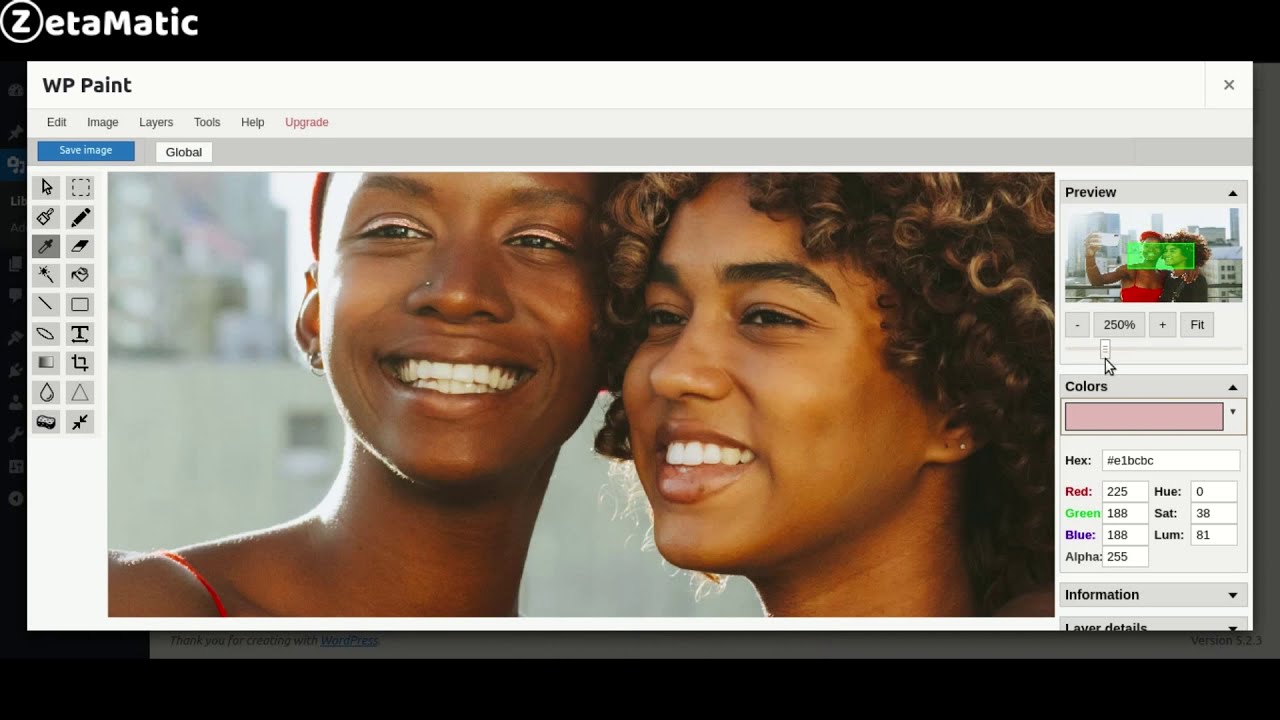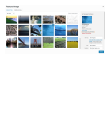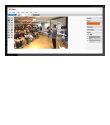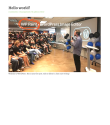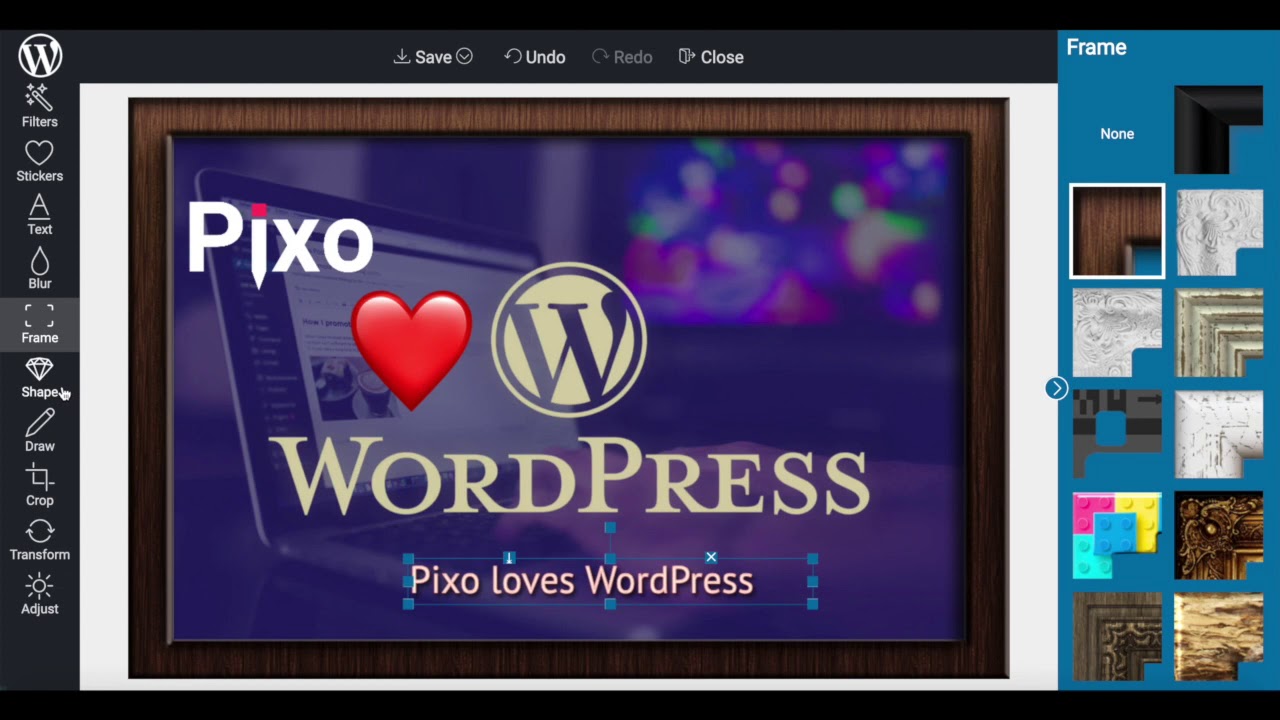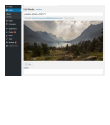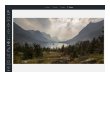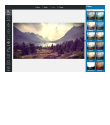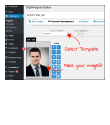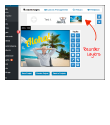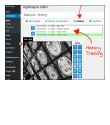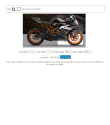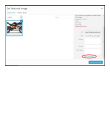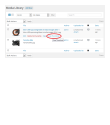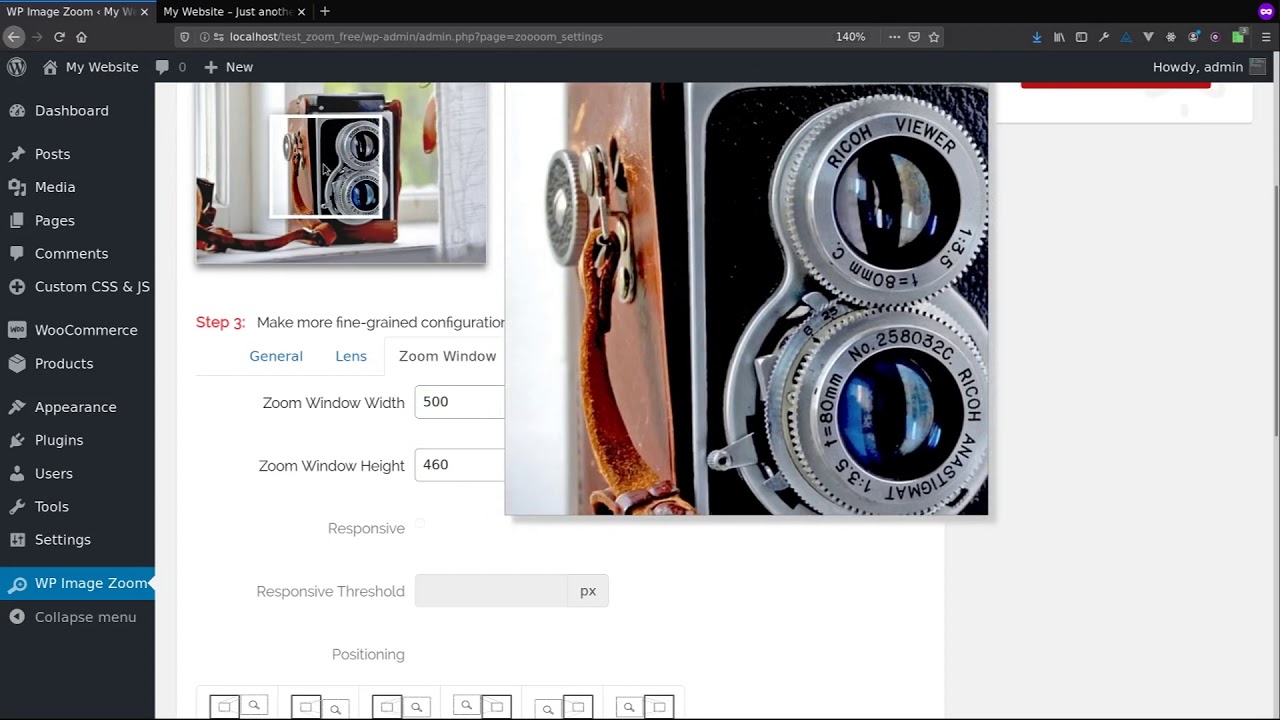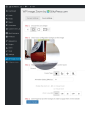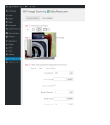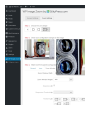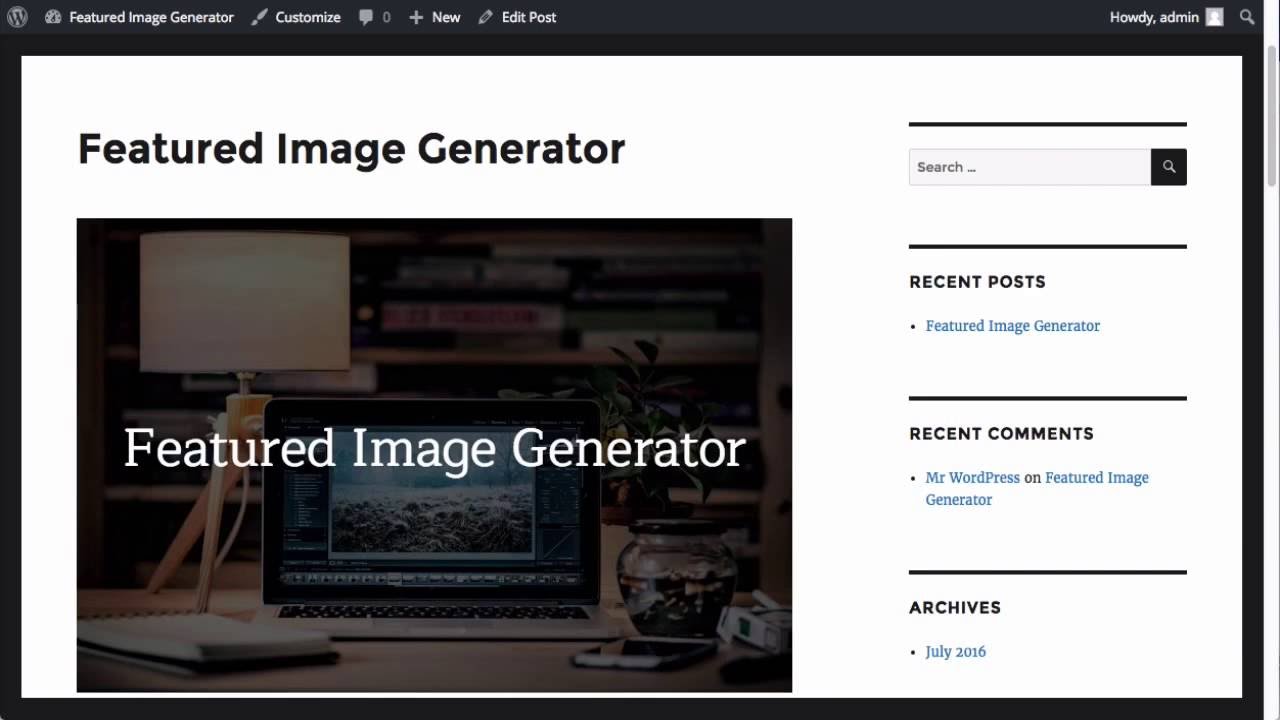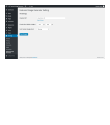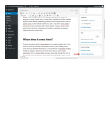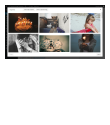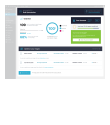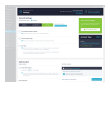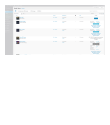8 个最佳 WordPress 图像编辑器插件 ️ 2022(免费和专业版)
已发表: 2022-10-15您如何找到最好的图像编辑器 WordPress 插件?
您可以使用本文找到满足您需求的图像编辑器的最佳 WordPress 插件之一。 它们易于使用,可提供最佳性能,并帮助您升级网站。 最终,我们保证所有流行的 WordPress 主题都能与我们的插件无缝协作。
虽然有许多图像编辑器插件选择,但我们选择了最好的。 但是,此插件也可以用作前端图像编辑器、图库插件、图像上传插件、WooCommerce 图像编辑器、照片编辑和图像管理插件。
可能在 2022 年,您会发现以下是最好和最合适的 WordPress 图像编辑器插件:
WP 油漆插件
一个 WordPress 图像编辑器
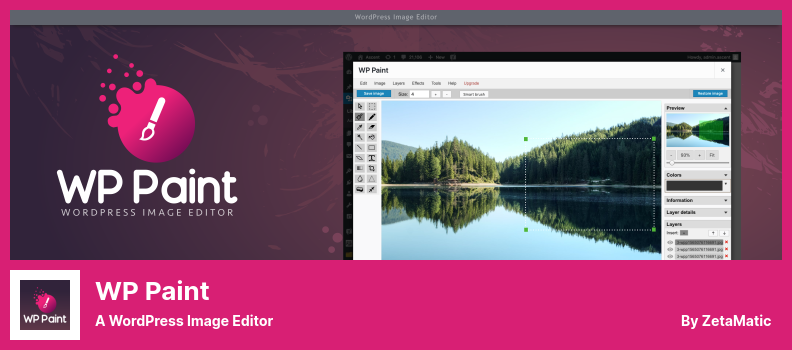
在台式机和笔记本电脑照片编辑应用程序之间切换时创建完美的图像可能具有挑战性。 WP Paint 插件可以帮助您完成这项任务。
该插件具有与 Photoshop 或您可能已经熟悉的其他照片编辑应用程序类似的界面。
这个 WordPress 插件允许您使用 HTML5 图像编辑器轻松方便地在线编辑照片。
此外,在您的 WordPress 仪表板中,您会找到一个媒体库部分。 您可以编辑您希望在帖子或页面中使用的所有图像。
这个照片编辑插件允许您编辑照片、管理图层和修改照片。 该插件允许您使用多种不同的功能编辑照片。
该插件是可用的最强大的照片编辑工具之一。 就功能而言,专业版和免费版之间没有区别。
专业版收费 39 美元,免费或精简版收费 0 美元。
主要特征:
- 水印可让您保护图像免遭盗窃
- 如果您对更改不满意,可以返回以前的图像
- 贴上贴纸可以使您的图像更具吸引力
- 可以使用多个图层进行编辑
- 内置渐变工具可让您为图像着色
随机评论:
- 有很多创意工具,优秀的分层,功能文本编辑,字体编辑,和图像一起工作……不怕的人会成功!
- 需要一个直观、强大且直接的插件,以允许我和我的非技术 Photoshop 同事直接在线编辑图像。
截图和视频:
Pixo 插件的图像编辑器
跨平台的图像编辑器
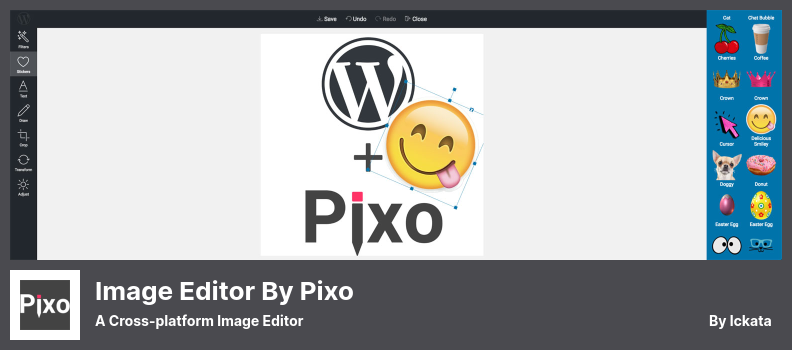
Pixo 插件的图像编辑器是一个跨平台的图像编辑器,支持 WordPress 的所有默认图像编辑功能,但具有易于集成到 Web 应用程序中的用户友好界面。
这个前端图像编辑器插件允许您轻松地从 WordPress 网站编辑照片。 所有功能都已与 WordPress 集成,因此您可以在登录后立即开始编辑。
该插件允许您以各种方式修改图像的质量,包括亮度、对比度、色调、饱和度、颜色模糊、噪声和像素化。
该插件提供的其他功能之一是能够将文本贴纸应用于框架、应用过滤器、裁剪图像、翻转它们并旋转它们以增强它们的外观。
此外,该插件还包括一个 Undo 功能,可让您在必要时返回原始图片,以及一个 Redo 功能,可让您编辑已编辑的图片。
Pixo 插件的高级版图像编辑器每月收费 7 美元,而精简版是免费的。
主要特征:
- 与古腾堡块编辑器兼容
- 您可以自定义网站的颜色和徽标
- 提供各种模糊和整形选项
- 包括一系列令人印象深刻的相框
- 有现货和定制贴纸可供选择
随机评论:
- 为了裁剪概览图像,我们使用 Pixo 插件,它的出色支持使这些照片看起来一致,这很简单。 Pixo 甚至给了我一个脚本来解决这个问题!
截图和视频:
DigiWidgets 图像编辑器插件
在线图像编辑器
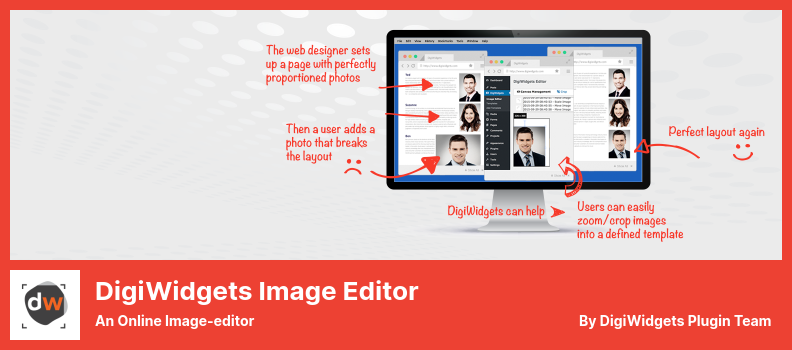
DigiWidgets 图像编辑器插件是 WordPress 上管理图像的最佳插件之一。 它旨在帮助初学者和专业人士编辑图像。
此图像编辑器提供各种功能,包括裁剪、调整大小、旋转、轻拂和为图像添加滤镜。
该插件可以用作 Photoshop 的替代品,因为它提供了多种功能,例如历史跟踪、多层、Google 字体和预制模板。
除了使用模板构建 WordPress 网站外,该插件还允许设计人员和开发人员为网站图像区域的每个部分构建自定义模板。
该插件的高级版本提供了几个过滤器,包括裁剪矩形和圆形、创建无限自定义模板、删除白色不透明度以及应用各种其他元素的能力。
此外,高级版本使您可以访问项目的详细历史记录。 它允许快速导航到进度中的任何点。
专业版售价 15 美元,免费版也可用。
主要特征:
- 您可以从 Facebook、Twitter 和自定义模板中进行选择
- 图像和文本可以调整大小和旋转
- 有多个可用层
- 矩形和圆形裁剪是可能的
- Google 字体有多种样式可供选择
随机评论:
- 在一分钟内,这个插件修复了许多需要水平翻转的图像,不管它们的大小。
- 在免费版本中,唯一可用的功能是裁剪。 基本功能也在付费墙后面。 我过去购买了很多插件,但永远不要使用这种策略。
截屏:
缩略图编辑器插件
裁剪和调整上传的图像缩略图
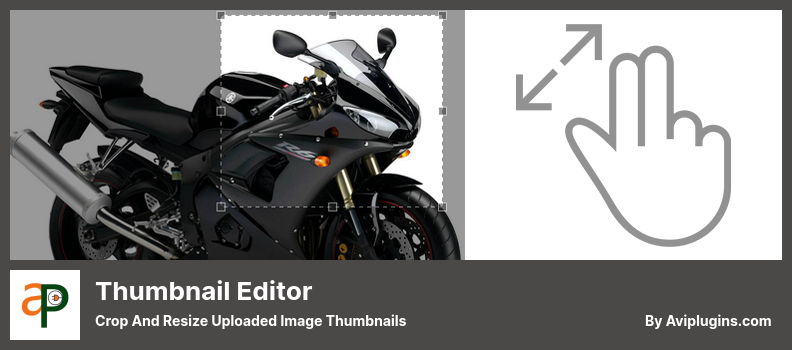
缩略图编辑器插件允许您对 WordPress 的缩略图图像的外观进行大量更改。
上传图片后,您将在 WordPress 媒体库上看到裁剪缩略图按钮。 通过单击此按钮,您将被直接带到裁剪工具以创建缩略图。
此照片编辑插件还会根据您使用的设备类型自动为您的图像生成适当的尺寸。
使用此插件,您可以通过单击按钮将任何大小的短代码复制并粘贴到您的帖子或页面中。
作为附加选项,您可以手动调整图像大小。 可编辑图像有以下格式:JPG、JPEG、GIF 和 PNG。
该插件具有与其他 WordPress 照片编辑插件类似的功能; 此外,它还包括调整缩略图大小和编辑图像。
专业版售价 2 美元,精简版免费。
主要特征:
- 可以包含您的签名
- 图像边框有多种颜色可供选择
- 多种图像效果可供选择
- 您可以选择添加自定义文本
- 有几种尺寸的缩略图可用
- 您会发现多种字体样式可用
随机评论:
- 我期望在选择适当的分辨率时相应地缩放图像。 但这不会发生。 相反,您必须自己调整分辨率。 此外,这不能通过输入值手动调整。
截屏:
WP 图像缩放插件
令人敬畏的图像缩放

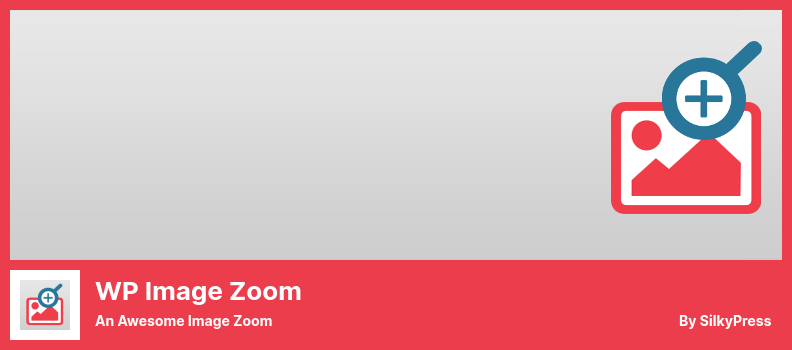
WP Image Zoom 是现代最强大的 WordPress 插件之一,能够为您的图像创建放大镜,使您能够更清晰地查看其细节。
一旦插件安装在您的 WordPress 仪表板中,您就可以编辑图像。
这个 WooCommerce 图像编辑器插件可让您查看隐藏在普通大小图像中的内容。 此外,由于此插件,您的访问者将能够查看图像中一些最令人印象深刻的细节。
除了提供更好的用户体验外,此插件还将增加您公司的收入。 假设您考虑在线销售照片已经有一段时间了,现在是开始的最佳时机。 在这种情况下,像这样的缩放插件将帮助您吸引更多的销售和利润。
有一个免费的精简版和一个高级版,售价 78 美元。
主要特征:
- 与 Elementor 页面构建器集成
- 设计用于古腾堡块编辑器
- 鼠标滚轮缩放功能可用
- 可以通过四种主要方式进行缩放
- 与 WooCommerce 平台兼容
随机评论:
- 我的网站于 2016 年推出,从那时起我就一直使用这个插件。 与此同时,更新始终是最新的,最重要的是 - 无缝集成! 这个网站让我的收藏家可以看到作为艺术家所有必要的、更微妙的细节。 您的插件是坚如磐石且可自定义的插件! 谢谢!
截图和视频:
WPSSO Tune WP 图像编辑器插件
对所有 Jpeg 图像应用锐化
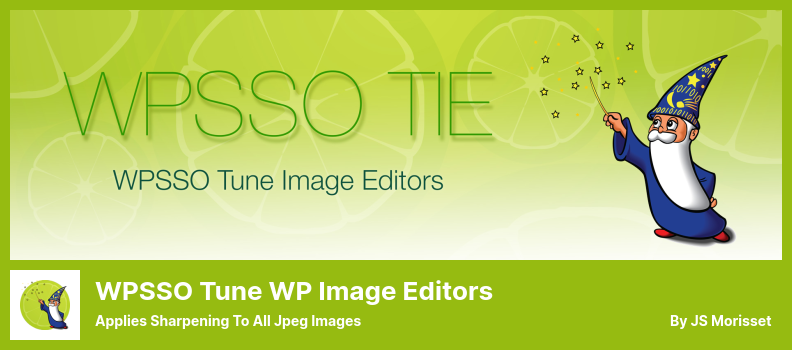
与 WordPress 在调整大小后不会锐化调整大小的图像不同,WPSSO Tune WP Image Editors 插件可以在调整大小后锐化调整大小的图像。
这个画廊插件自动锐化由 WordPress ImageMagick 调整大小的 JPEG 图像。 可以通过在调整大小过程中应用图像锐化过滤器来优化 WordPress 博客的输出图像。
在此插件中,您可以选择是否启用或禁用调整大小的图像的锐化或调整。 默认情况下,此插件对每个调整大小的图像应用预设的锐化量。
该插件可以单独调整 sigma、半径、数量和阈值来调整锐化值。
免费的 WordPress 插件。
主要特征:
- 可以启用或禁用对比度调节
- 您可以单独调整锐化值
- 可以提高或降低压缩质量
- 使用了更好的压缩算法
- 为所有调整大小的图像提供默认锐化
随机评论:
- 我使用过其他 Big Name 图像压缩器,但它们破坏了我的网站。 这个很容易使用,即插即用,效果很好!
- 我使用这个插件优化了我的图像在社交媒体上看起来很棒。
截屏:
特色图像生成器插件
使您的特色图像更好
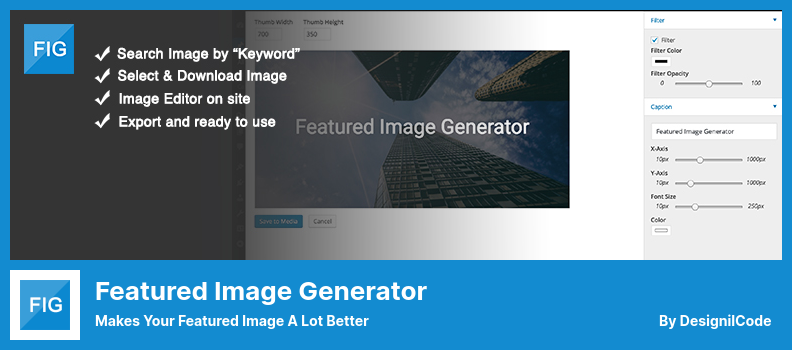
Featured Image Generator 插件将允许您使用免费许可证导入精美的照片,例如 unsplash.com 上的那些,只需点击几下。
该插件包含各种有价值的工具,包括颜色调整图层和文本效果,可以帮助您改善特色图像的外观。
借助此插件,您可以基于 Google 字体创建自己的字体系列。 此外,通过使用此插件,您可以自定义特色图像的缩略图大小。
此外,您将能够在几秒钟内从您的计算机或托管帐户上传和编辑照片。 使用此插件,您可以将图像保存在 WordPress 的媒体库中,并尽快使其成为帖子的特色图像。
此插件的专业版售价 649 美元,而精简版售价 0 美元
主要特征:
- 您可以从 Google 字体自定义漂亮的字体系列
- 可以选择或上传计算机中的图像进行编辑
- 特色图像可以设置为具有默认缩略图大小
- 图像可以保存到您的 WordPress 媒体库并用作特色图像
- 您可以使用照片编辑器工具增强特色图像的外观
随机评论:
- 您的特色图像可以像在 Photoshop 中一样进行编辑,但可以在 WordPress 中进行。 它超级简单而且免费。
- 干杯,伟大的插件,出色的工作。
- 使用设计软件,每个图像的过程花了我 30 分钟。
截图和视频:
想象插件
轻松优化图像和压缩图像
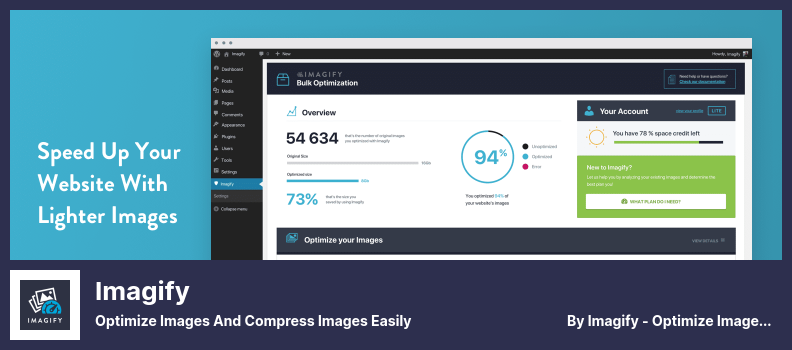
Imagify 插件允许您调整图像大小和压缩图像以占用更少的空间并降低存储成本。
有了这个图片上传插件,WordPress 用户现在可以直接在 WordPress 内部使用它的强大功能,一键优化和减小他们网站上的图片大小,而不会影响他们使用的图片质量。
这是可用的最好的 WordPress 图像优化插件之一。 该插件可以使用其批量优化功能同时优化多个图像。
您可以根据图像类型以最佳压缩级别实时调整图像大小。 如果您的原始图像需要恢复,始终可以这样做。
该插件使您能够将图像转换为 WebP 并优化您的网站,以提供更好的用户体验并在搜索引擎上排名更高。
提供免费精简版,而专业版每月 4 美元。
主要特征:
- 图像格式和 PDF 文档可以调整大小和压缩
- 文件大小会更小,加载时间会更快
- 允许您指定最大图像宽度
- 调整大小或压缩图像时没有质量损失
- 可以批量调整图像大小
随机评论:
- 使用这个插件,我可以调整媒体库中的图像,并且可以直接优化它们。 我成为了无限订阅者,这是非常值得的。
- 这个插件使用简单而且很棒。
截屏:
最后的话
但是,我们审查了最好的 WordPress 图像编辑器插件。 尽管如此,您应该考虑您的站点优先级。 几乎所有拥有网站的人都可以使用这些插件。
注意:为了提高您网站的可见性和性能,您应该考虑使用我们推荐的 WordPress 缓存插件之一,同时查看我们精心策划的 WordPress 托管服务集合。
问候。 我们祝您一切顺利。
如果您能发表评论并告诉我们您选择了哪个图像编辑器插件,以及您是否愿意在 Facebook、Twitter 或任何其他社交媒体上分享这篇文章,我们将不胜感激。